我习惯在排版之前先将文章中常用的格式添加到样式列表中,当然如果某个格式你经常用到,也可以将你自定义的样式添加到样式库中。下面是详细的方法:
样式下拉列表
在开始菜单的靠右边部分找到“样式”下拉菜单:
点击创建样式
点击下列箭头,找到“创建样式”按钮并点击:
修改样式名称
这时会弹出一个对话框,修改默认的样式名称,加入我们取名为“图题”,样式名称最好能让自己明白这个样式到底是干什么用的,然后点击修改按钮,设置这个样式的格式。

设置样式的格式
点击修改按钮之后就会出现一个设置对话框,这个对话框涉及到很多格式的设置,包括字体、段落、边框等格式设置。

这里我们只演示对字体的设置。在右下角找到格式按钮,然后点击字体即可进入设置。

设置好你需要的格式之后,点击确定即可。
NOTE:如果你经常用到这个样式,最好将该样式加到样式库中。如下图所示,在右下角勾选“添加到样式库”即可。

使用样式
光标在文章中任意一行(或者选中任意部分),只要你点击样式按钮,这行(或者选中部分)就会自动
应用该样式的格式。这可比使用格式刷或者选中再设置格式方便的多了。

本作品采用知识共享署名-非商业性使用-相同方式共享 4.0 国际许可协议进行许可。








 本文详细介绍如何在Word中自定义样式,包括创建样式、修改样式名称、设置字体格式等步骤,并介绍如何将常用样式添加到样式库中以提高排版效率。
本文详细介绍如何在Word中自定义样式,包括创建样式、修改样式名称、设置字体格式等步骤,并介绍如何将常用样式添加到样式库中以提高排版效率。

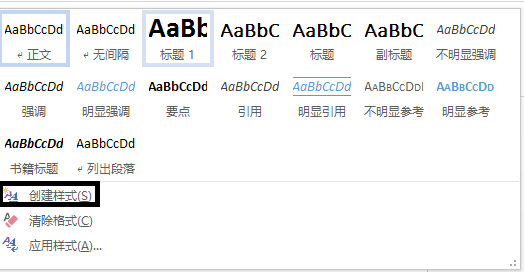
















 1308
1308

 被折叠的 条评论
为什么被折叠?
被折叠的 条评论
为什么被折叠?








